Windows 11 anmeldelse: Ofrer funksjoner for skjønnhet

Windows 11 har offisielt blitt utgitt, men det har ennå ikke tilfredsstilt Windows-fans.

Microsoft holdt løftet da det ga ut Windows 11 til brukere 5. oktober. For brukere i Amerika, på grunn av tidssoneforskjeller, har 5. oktober ennå ikke passert. Windows 11 ble utgitt enda tidligere enn forventet.
Det nye operativsystemet vil automatisk bli levert til kvalifiserte brukere gjennom Windows Update. Hvis du ikke har mottatt den ennå, er du mest sannsynlig ikke i den første runden med oppdateringer. Dette kommer fra at Microsoft oppdaterer Windows 11 i grupper for å sikre at den globale brukeropplevelsen ikke blir ødelagt samtidig hvis det oppstår en feil.
Dette betyr at du vil bli oppdatert i fremtiden. Men hvis du ikke kan vente, kan du laste ned Windows 11 ISO-filen for å installere nå eller bli med i Windows Insider-programmet.
Windows 11 ble offisielt lansert 24. juni og er etterfølgeren til Windows 10, utgitt i september 2014. Windows 10-brukere kan velge å oppdatere til Windows 11 gratis eller fortsette å bruke Windows 10.
Denne gangen er Microsoft strengere med å begrense maskinvaren som kan kjøre Windows 11. Du kan se flere detaljer i artikkelen Windows 11 minimumskonfigurasjonskrav . For enheter som ikke støttes, kan du fortsatt installere Windows 11, men vil miste tilgangen til fremtidige oppdateringer. For å se om datamaskinen din er kvalifisert til å installere Windows 11, kan du se hvordan du bruker Microsofts PC Health Check-verktøy .
En annen viktig ting å merke seg er at selv om du velger å ikke oppgradere til Windows 11, vil du ikke bli forlatt av Microsoft. Microsoft er forpliktet til å støtte oppdateringer for Windows 10 til og med oktober 2025, noe som gir deg tiden du trenger til å ordne med å oppgradere enheten din til å være Windows 11-klar.
Tips.BlogCafeIT og dere har diskutert Windows 11 en god stund nå og har også tatt en nærmere titt på noen av de fremragende funksjonene og forbedringene til dette operativsystemet. Nå som Windows 11 offisielt er utgitt, vil Tips.BlogCafeIT oppsummere våre omfattende tanker og anmeldelser om dette nye operativsystemet fra Microsoft.
Nå, la oss komme i gang!
Windows 11 anmeldelse
På Windows 11 er Start-menyen nesten fullstendig overhalt. Live Tiles, et nøkkeldesign fra Windows 8, har blitt eliminert til fordel for applikasjoner som kan festes, en ny design som er mer kjent for smarttelefonbrukere.

Brukere som sjelden bruker Live Tiles vil sannsynligvis ikke være interessert i å bruke festede apper. Men de som regelmessig bruker Start-menyen på Windows 10 vil sannsynligvis bli skuffet når Microsoft fjernet noen nyttige funksjoner som muligheten til å gruppere applikasjoner. I utgangspunktet må du bla mer i Start-menyen Hvis du vil finne en applikasjon. Jeg tror dette er en noe utilsiktet design fra Microsoft, spesielt når det ikke finnes noen alternativ løsning.
Filforslagsfunksjonen er også inkludert, og den vises nederst på startmenyen. Dette er en nyttig funksjon i tilfelle du raskt vil ha tilgang til nylig brukte filer. Den har imidlertid også potensielle risikoer, avslørende informasjon... Derfor lar Microsoft deg slå av denne funksjonen hvis du ikke liker den.
I mellomtiden er søkeopplevelsen i Windows 11 litt rar. Søkefeltet i Start-menyen er tett integrert med en dedikert søkeknapp. Faktisk er de så nært beslektet at hvis du klikker på søkefeltet øverst på startmenyen, lukkes startmenyen for å åpne det dedikerte søkegrensesnittet. Dette var en ganske kjip opplevelse.

Oppgavelinjen på Windows 11 er sannsynligvis den mest kontroversielle funksjonen. Årsaken er fordi Microsoft fjernet en haug med funksjoner og ikke la til noe. Microsoft forklarer at de gjør dette for å «forenkle» opplevelsen.

Hvis du ofte klikker på oppgavelinjen for å åpne Oppgavebehandling fra hurtigmenyen på Windows 10, må du på Windows 11 bryte den vanen. Kontekstmenyen til oppgavelinjen på Windows 11 har bare ett alternativ: å få tilgang til oppgavelinjeinnstillingene.
Neste er spørsmålet om plasseringen. På Windows 11 er oppgavelinjen sentrert som standard, og du kan justere den for å justere programikonene til venstre. Du kan imidlertid ikke endre plasseringen av oppgavelinjen. Mange mennesker ble rasende over denne avgjørelsen.
Windows 11 lar deg heller ikke tilpasse applikasjonsgrupper. Alle programvinduer er nå gruppert som standard. Dette betyr at hvis du åpner flere vinduer i et program samtidig, må du bruke flere operasjoner og tid på å få tilgang til et bestemt vindu.
Det er ikke alt Microsoft tar fra deg. På Windows 11 kan du ikke engang dra og slippe programmer på oppgavelinjen for å feste dem. Du kan ikke se dato og klokkeslett på flere skjermer, og systemklokken viser ikke lenger tiden til nærmeste sekund. Du kan ikke gjøre ting mindre...
Årsaken til disse noe katastrofale endringene er at Windows 11 låner oppgavelinjedesignen til Windows 10X. Planlagt og designet for enheter med to skjermer, ble Windows 10X drept av Microsoft av en eller annen grunn.
Å forenkle oppgavelinjen hjelper Windows 11 med en moderne skjønnhet, men får brukere til å ofre mange funksjoner. Jeg føler meg ofte ukomfortabel når jeg må klikke flere ganger med musen for å komme til vinduet jeg trenger.

Følelsene mine om widgets på Windows 11 er blandede. Microsoft har latt oss prøve widgets på oppgavelinjen med Nyheter og interesser-funksjonen i Windows 10. På Windows 11 forsvinner Nyheter og Interesser-knappen og erstattes av en egen knapp for Widgets på oppgavelinjen.
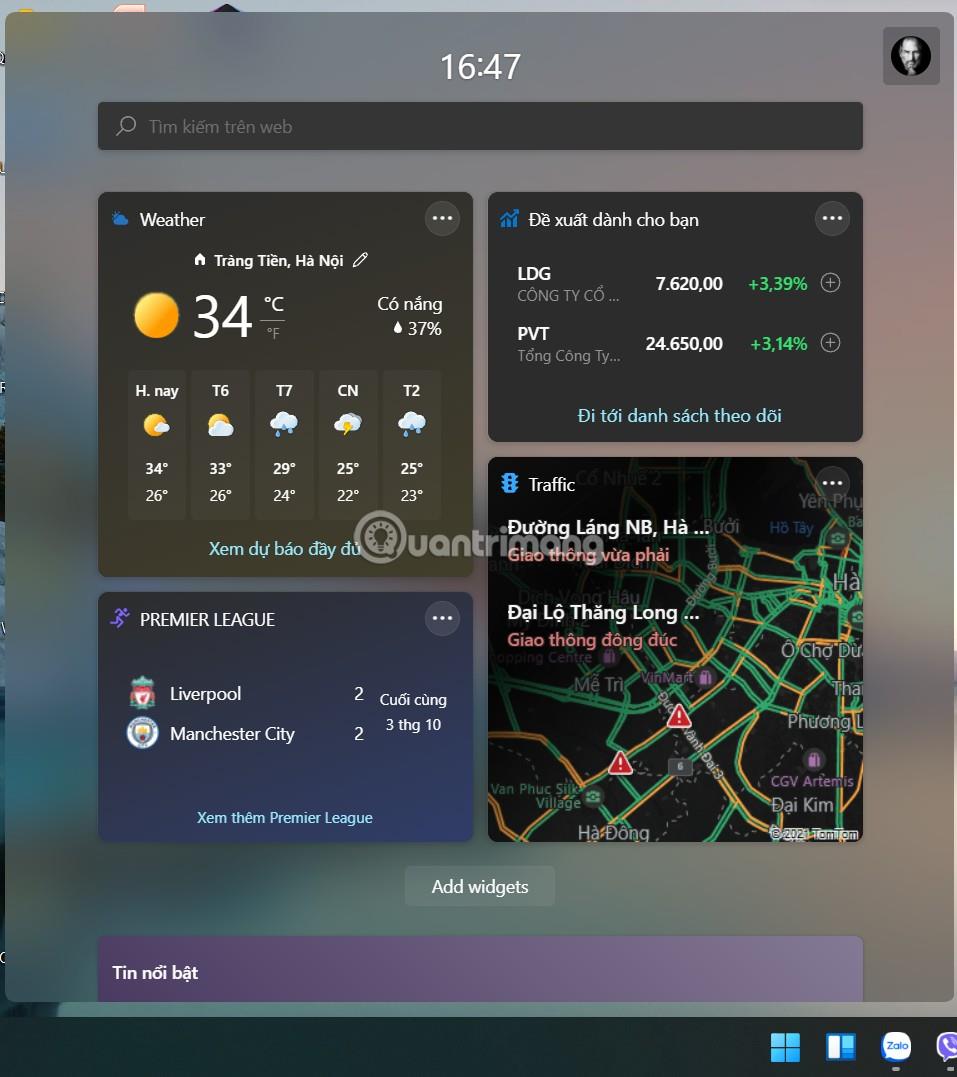
Klikk på den og du vil se widgets som gir nyheter, vær, aksjer... Den integreres også med andre Microsoft-tjenester som Outlook Calendar, OneDrive og Microsoft Todo... Du kan tilpasse listene med nyhetselementer som interesserer deg. Og hvis du ikke har tenkt å bruke det, slett bare widget-ikonet fra oppgavelinjen gjennom Windows-innstillinger.
En ulempe med Widget er at den ikke gir multitasking-funksjoner. Widgets er ganske store i størrelse, så når de åpnes, vil de dekke mye skjermplass, spesielt for bærbare datamaskiner. I tillegg, når du klikker på et annet grensesnittelement, lukkes widgeten. Enten åpne widgeten eller du fortsetter å gjøre andre oppgaver, de kan ikke åpnes parallelt.
Jeg synes Microsoft bør justere Widgeten litt slik at brukerne kan bruke den på en enda mer nyttig måte.

Filutforsker på Windows 11 har blitt redesignet. Viktige endringer inkluderer noen nye ikoner og en Ribbon UI som erstatter det noe "arkaiske" verktøylinjegrensesnittet til den gamle filutforskeren. Med det nye grensesnittet vil brukerne enkelt finne det de trenger. De fleste av verktøylinjeinnstillingene er flyttet inn i menyen med tre prikker.
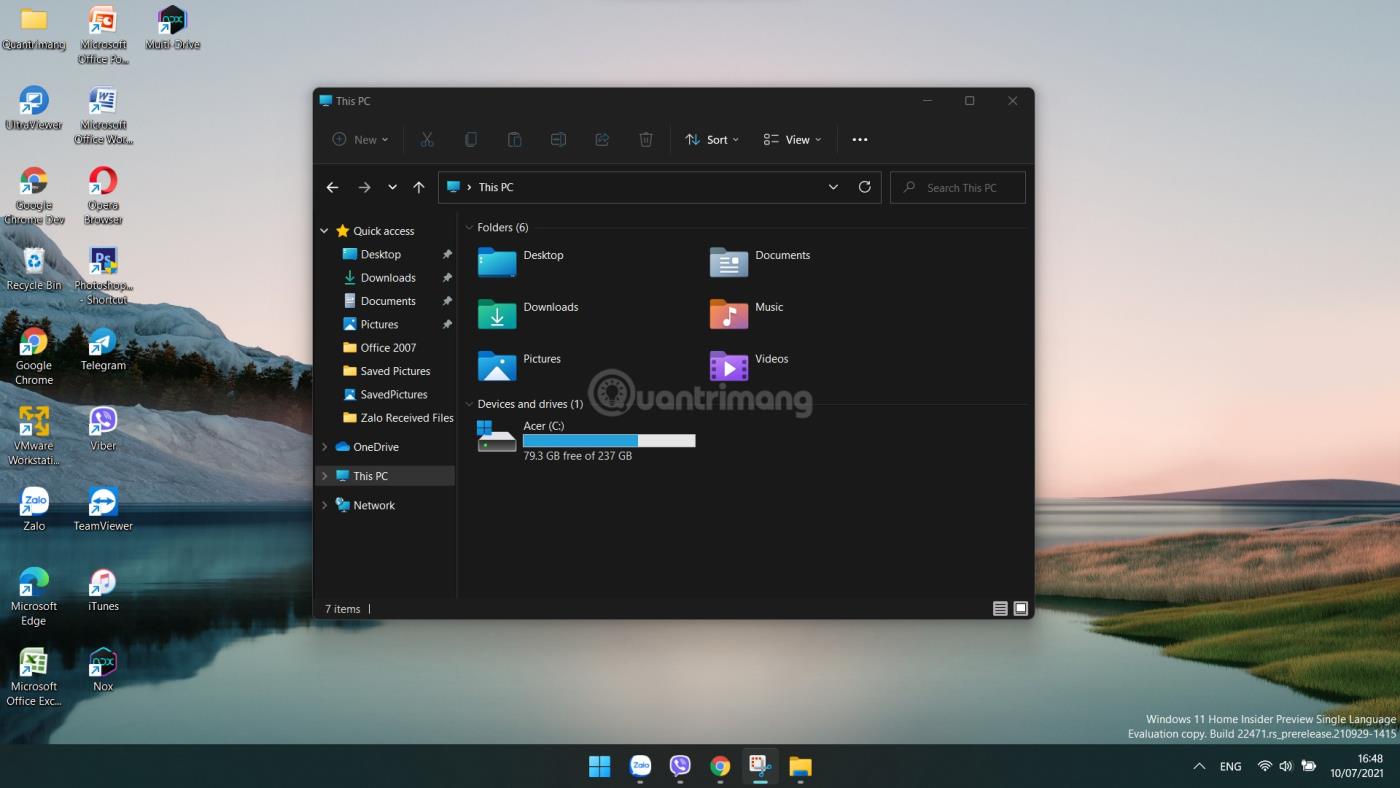
Men vektleggingen av Ribbon-ikoner i stedet for vanlig tekst på verktøylinjen vil gjøre jobben til støttepersonell mye vanskeligere. I tillegg må alle venne seg til det nye grensesnittet og ting blir enda vanskeligere hvis du ikke er vant til å bruke hurtigtaster.
File Explorer har også en ny kontekstmeny. Vi vil diskutere mer om den nye kontekstmenyen i delen "Brukergrensesnitt" fordi dette er en endring på tvers av hele Windows 11, ikke bare for filutforsker.
Jeg liker det nye grensesnittet til File Explorer, men ytelsen er litt av et problem. Når jeg velger et nedlastingssted for en fil, tar det noen sekunder å åpne filutforskeren. Selv om det ikke er seriøst, gjør det helt klart brukerne litt ukomfortable. Filutforsker på Windows 10 har ikke dette problemet.

På operativsystemnivå er multitasking et veldig bredt område, så jeg vil bare fokusere på de store forbedringene i stedet for å peke på hver detalj. Mine favorittfunksjoner i Windows 11 er Snap Layouts og Snap Groups (samlet kalt Snap Assist). Det lar brukere raskt feste skjermvinduer til forskjellige områder av skjermen.
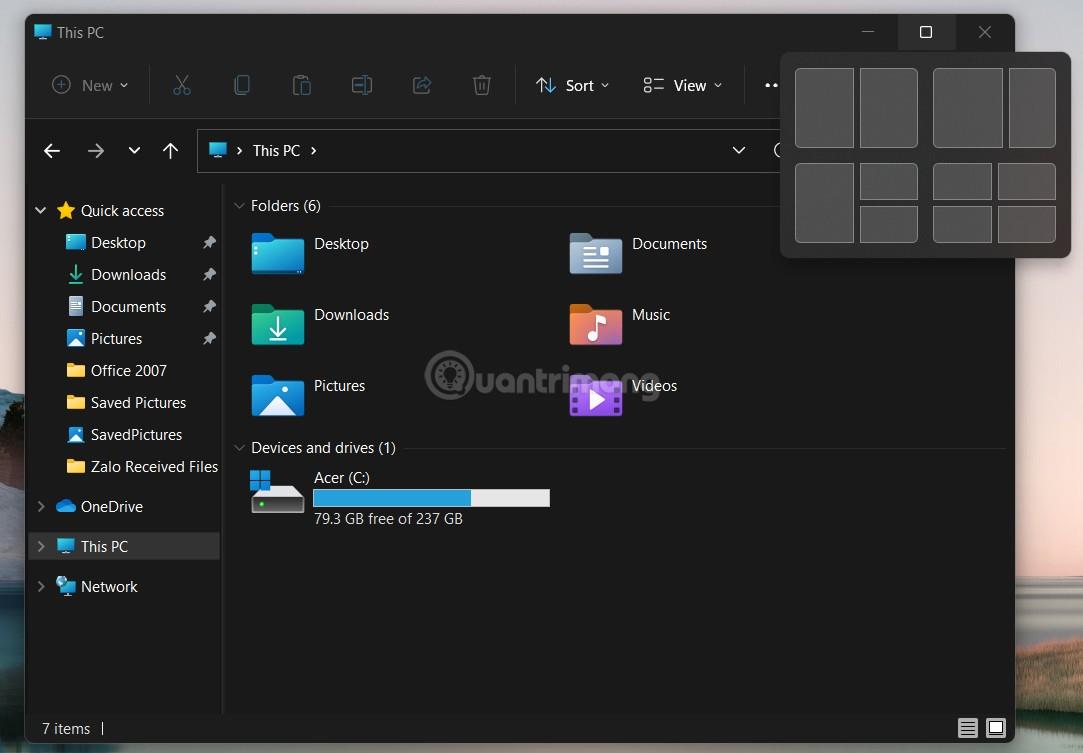
Forslag til skjermposisjon vises når du holder musepekeren over "vindu"-ikonet i et programvindu. Dette nye grensesnittet gjør ting enklere og tilbyr ulike typer app-dokking. For folk som ofte jobber med flere vinduer på skjermen, vil Snap Assist hjelpe dem med å forbedre produktiviteten betydelig.
På samme måte har Virtual Desktops også noen fiffige forbedringer. Den mest åpenbare forbedringen er det renere grensesnittet takket være fjerningen av tidslinjen. Andre forbedringer inkluderer muligheten til å angi forskjellige skrivebord for virtuelle skrivebord og muligheten til å flytte dem rundt effektivt ved å bruke kontekstmenyen. Selv om det ikke er noe banebrytende, bidrar disse små forbedringene til å øke tilfredsheten til den generelle opplevelsen.
I mellomtiden har hurtiginnstillinger både fordeler og ulemper. Microsoft har gjort unna Action Center og delt opp hurtiginnstillinger og varslinger i sine egne skuffer. Dette er ikke en dårlig endring fordi den tar mindre plass på skjermen.
Men det jeg synes er irriterende her er den merkelige kombinasjonen av systemikoner på oppgavelinjen. Hvis du klikker på noen av disse ikonene, vil du se alle hurtiginnstillinger i stedet for relaterte innstillinger. Dette gjør at du kaster bort tid på å gå gjennom innstillingene for å finne skjermen du trenger. Når du blir vant til grensesnittet, vil det spare deg for tid på å søke.
Jeg håper virkelig at Microsoft vil endre denne oppførselen i de neste Windows 11-oppdateringene.
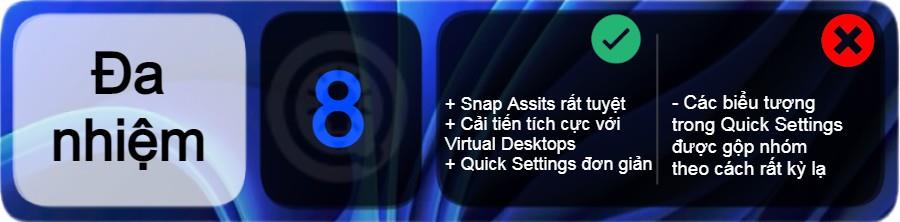
Selv om vi indirekte snakker mye om brukergrensesnittet når vi diskuterer spesifikke funksjoner, bør det fortsatt være en egen diskusjonsdel om det. Windows 11 har mange grensesnittendringer, og de mest bemerkelsesverdige er de avrundede hjørnene og nye kontekstmenyene.
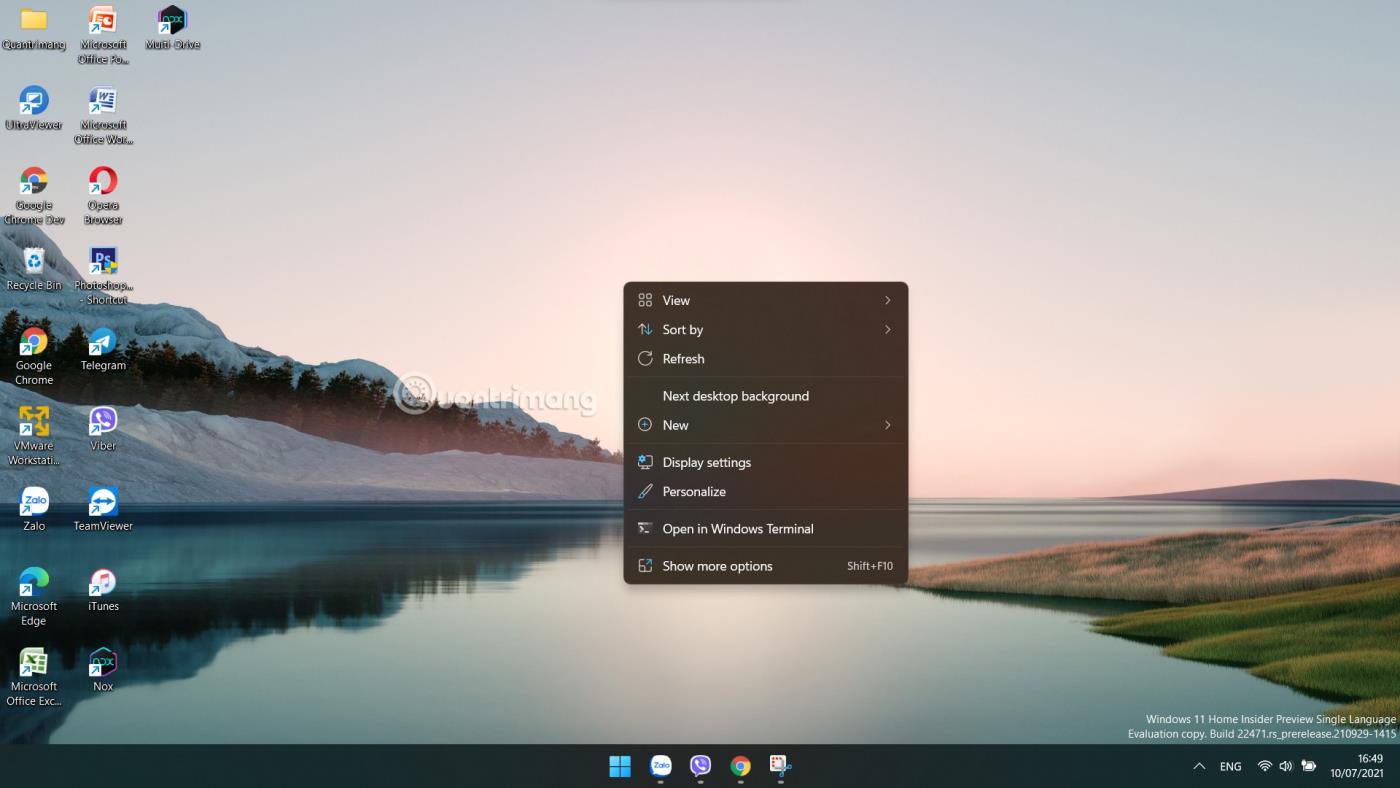
I stedet for skarpe hjørner vil vinduer på Windows 11 ha avrundede hjørner. Denne typen design gjør ting lettere for øynene, mer brukervennlig, mer pålitelig og tar ikke bort fra kjerneopplevelsen ved bruk av Windows. Noen mennesker liker det kanskje ikke, men jeg tror folk vil venne seg til det fordi designen med avrundede hjørner gradvis dukker opp overalt.
Kontekstmenyen er også et element som har fått store forbedringer. Den nye kontekstmenyen har et bånd øverst for å imøtekomme vanlige funksjoner, mens andre alternativer er pent gruppert nedenfor. Imidlertid er det noen tredjeparts applikasjonsalternativer som vil være skjult i "Flere alternativer"-konfigurasjonen.
"Flere alternativer" åpner faktisk den gamle kontekstmenyen slik at du enkelt kan betjene den. Microsoft ønsker ikke dette og håper at tredjepartsapplikasjoner vil bli oppdatert for bedre å støtte den nye kontekstmenyen.
Det er også noen andre små forbedringer i brukergrensesnittet. Windows 11-ikoner og designspråk er oppdatert. Applikasjoner som Clock, Photos, Snipping Tool og Paint har også blitt oppgradert for å være mer egnet for Windows 11.
Microsoft fortsetter å finpusse Windows 11-grensesnittet, og vi vil sannsynligvis se flere forbedringer i fremtiden. Windows 11 ser ut til å fokusere mye på å lage et moderne brukergrensesnitt, men Microsoft har fortsatt mye å gjøre for å gjøre opplevelsen på tvers av hele operativsystemet konsistent.

Etter min mening er dette en av de mest unødvendige funksjonene på Windows 11. Microsoft prøver å posisjonere Teams som en merkevare for forbrukere og integrere den direkte i det nye operativsystemet. Du kan få tilgang til Teams direkte ved å klikke på Chat-ikonet på oppgavelinjen. Microsofts idé er å gjøre Teams om til FaceTime for Windows 11, noe de mislyktes totalt med Skype.
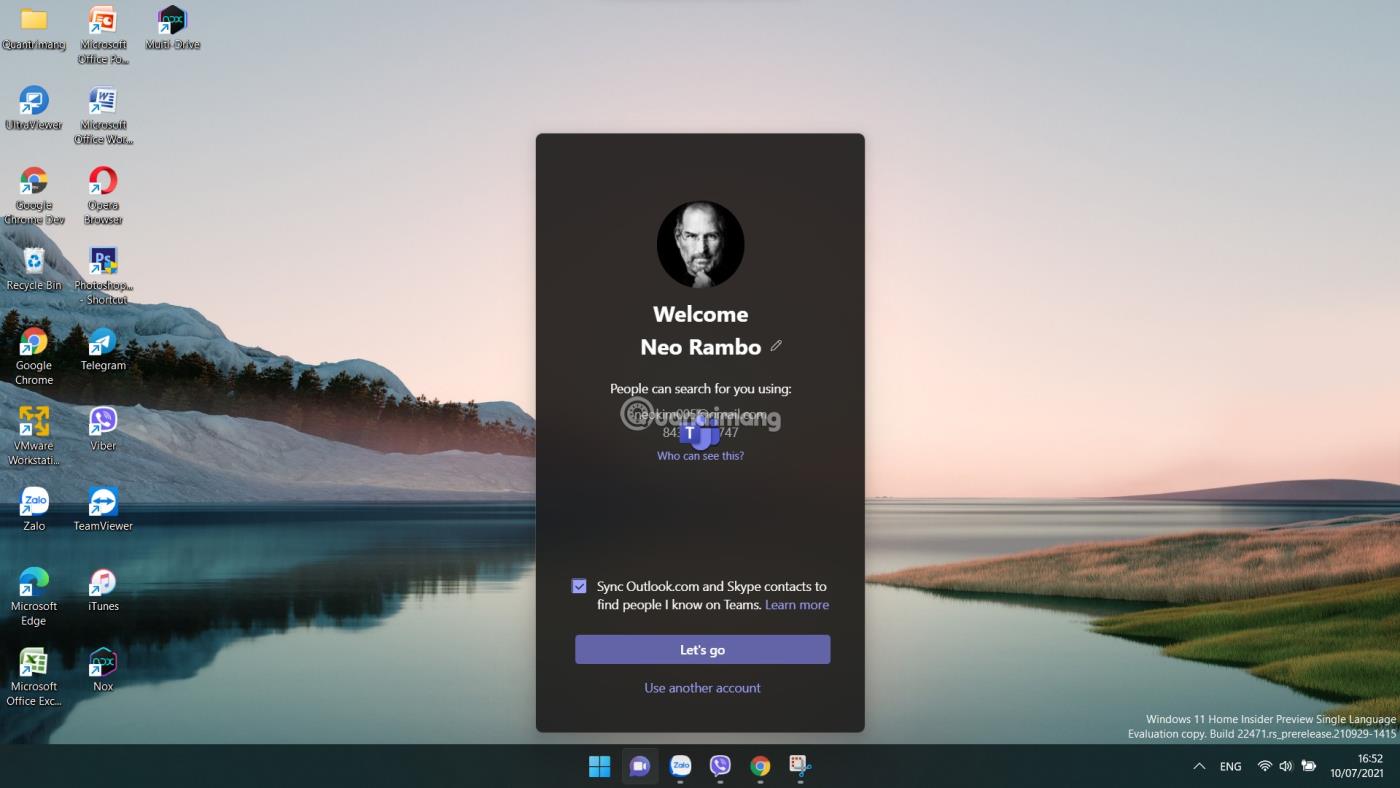
Teams tilbyr nå et Flyout-grensesnitt rett over oppgavelinjen når du starter det, slik at du kan kommunisere online med venner, familie og kolleger. Det er ingenting galt med denne tilnærmingen, men den har ingen styrke.
De fleste har bedre alternativer tilgjengelig for nettkommunikasjon. Det eneste Teams kan skryte av er muligheten til å raskt dele dataskjermen din. Men i virkeligheten er dette en funksjon som svært få mennesker trenger når de kommuniserer med familie og venner.
Og Teams-integrasjonen er full av feil. Chat-vinduer støtter ikke Snap Layout selv om det er en funksjon av operativsystemet, kontekstmenyen er ikke tydelig, brukergrensesnittet er ikke intuitivt...
Enkelt sagt, Microsoft ønsker å bygge videre på suksessen til Teams i bedriftsmiljøet for å tiltrekke brukere til å bruke Teams til personlig kommunikasjon. For øyeblikket har imidlertid ikke teamet noe attraktivt nok til å overbevise brukere om å hoppe inn og bruke det. Kanskje Microsoft burde forvente at alle andre nettbaserte kommunikasjonsplattformer en dag vil krasje som hendelsen med Facebook i 6 timer for noen dager siden.
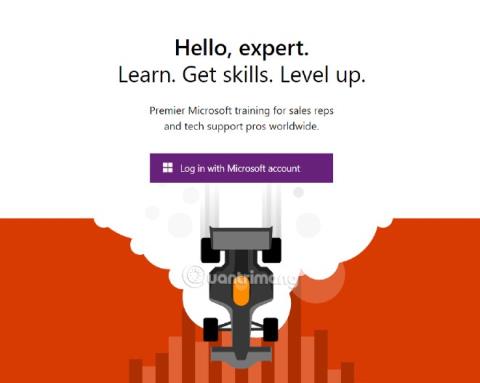
Microsoft Store ser ut til å ha blitt gjenoppbygd fra grunnen av med en helt ny opplevelse på hver side du besøker fra søk, bibliotek, innstillinger... Det er noen nyttige effekter og animasjoner når du samhandler med visse brukergrensesnittelementer. Selv om det ikke nødvendigvis er perfekt, synes jeg Microsoft har gått i riktig retning designmessig.
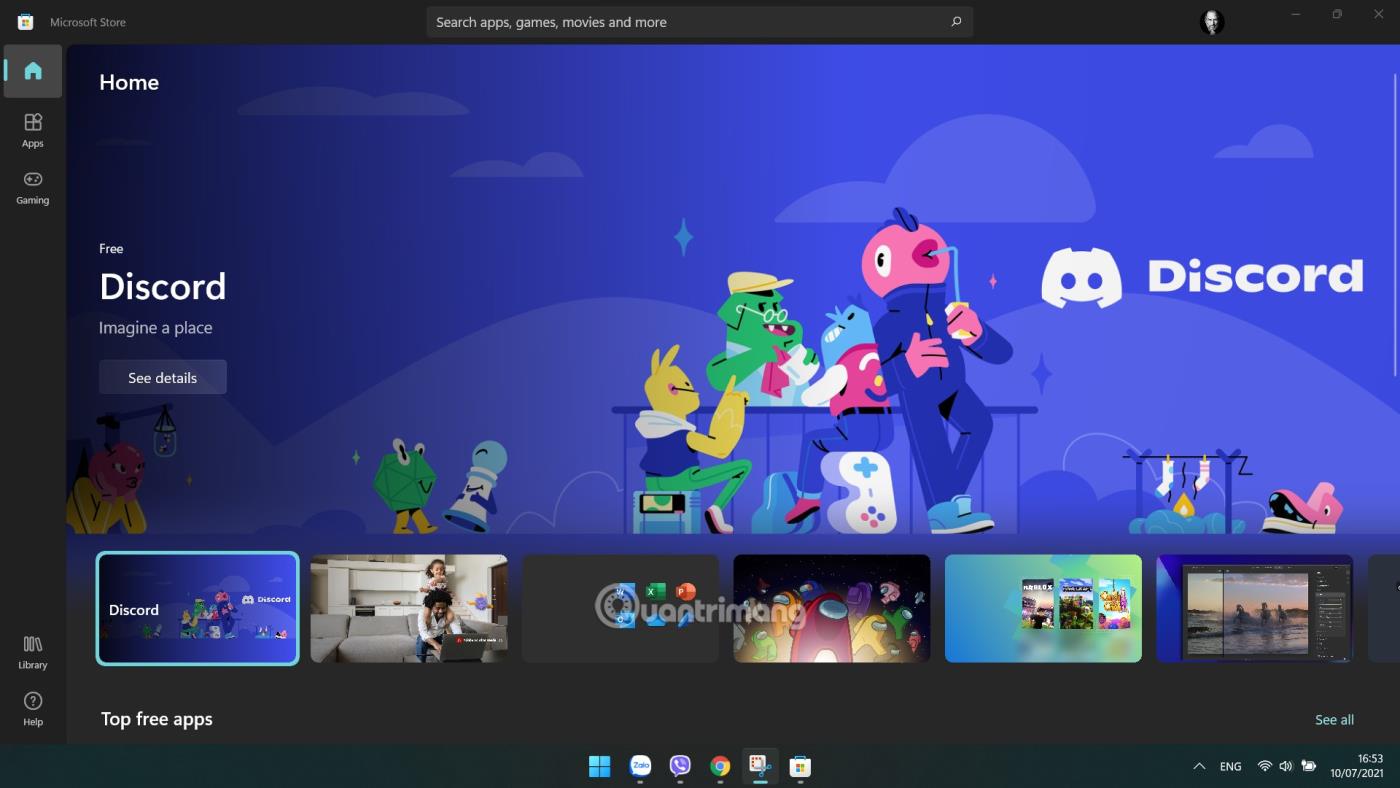
Microsoft gjør også Microsoft Store mer attraktivt for utviklere ved å la alle typer applikasjoner legges ut. I tillegg er tredjeparts appbutikker også integrert i Microsoft Store. Kombinert med utviklervennlige retningslinjer er det sannsynlig at Microsoft Store snart vil bli en stor konkurrent innen applikasjonsdistribusjon.
Det eneste bemerkelsesverdige problemet er at det fortsatt ikke er støtte for Android-apper. Selv om det ikke er en direkte feil i Microsoft Store, er det nært beslektet. Da Microsoft lanserte Windows 11, annonserte Microsoft høyt at Microsoft Store ville kombineres med Amazon Store for å tilby Android-applikasjoner som kjører direkte på Windows 11. Men til slutt har Microsoft ikke oppdatert noe siden den gang.
Ikke bare den offisielle versjonen, denne funksjonen har ennå ikke dukket opp på Windows 11 Insider Preview-versjonen. Derfor kan det ta uker, måneder eller til og med år før den er klar til å bli utgitt til brukere. Dette er en funksjon mange ser frem til, så jo lenger den utsetter, jo mer vil Microsoft miste ryktet.

Windows 10 gir brukere en måte å raskt angi standardapper for spesifikke kategorier som e-post, kart, musikkspiller, bildeviser, videospiller og nettleser. Men på Windows 11 forsvinner denne funksjonen uten å etterlate spor.
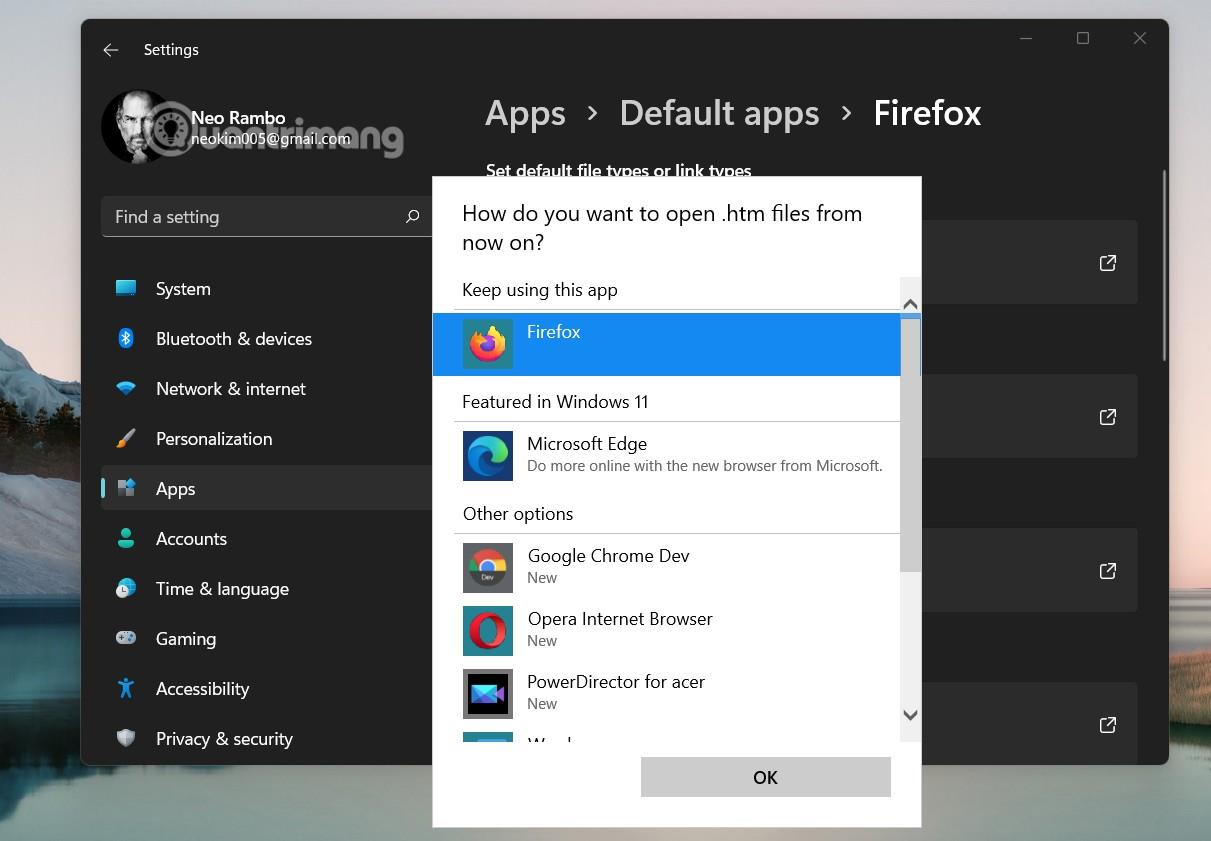
For øyeblikket vil Microsoft at du manuelt skal installere hver utvidelsesprotokoll som du vil justere standardapplikasjonen for. Hvis du vil endre standardnettleseren din fra Microsoft Edge til Google Chrome på Windows 11, må du installere hver filtype og filtype på nytt.
I tillegg til å forårsake hodebry for brukerne, er dette også åpenbart konkurransehemmende oppførsel. Det er ingenting som kan rettferdiggjøre den handlingen. Microsofts konkurrenter har reagert sterkt. Mozilla dekompilerte til og med Microsofts kildekode slik at Firefox-nettleseren kan installeres som standard på Windows 11 for alle filtyper og utvidelser med bare et klikk på en knapp.
De av dere som bruker mye tredjepartsapplikasjoner for visse filtyper bør merke seg dette før oppgradering til Windows 11. Årsaken er at det vil påvirke brukeropplevelsen alvorlig.

Før jeg kommer inn på de endelige anmeldelsene av Windows 11, vil jeg understreke at min endelige poengsum (bildet på slutten av dette innlegget) ikke er et gjennomsnitt av funksjonsskårene ovenfor. Hvis den beregnes i gjennomsnitt, bør den nøyaktige poengsummen være 6,05/10. Årsaken er fordi operativsystemet er en kombinasjon av mange andre ting. Operativsystemet er kombinasjonen av alle delene som gir en totalopplevelse.
Kort sagt, jeg vil virkelig like Windows 11. Jeg elsker den moderne brukergrensesnittdesignen og funksjoner som Snap Assist, Microsoft Store og andre multitasking-forbedringer.
Men det er fortsatt noen problemer jeg ikke kan akseptere. For eksempel er Microsoft Teams-integrasjon, oppgavelinjen for merkelig og standardapplikasjonsinnstillingene er kompliserte.
Jeg vet at Microsoft kan forbedre Windows 11 over tid, men jeg vet ikke når fristen er. Jeg forstår ikke hva Microsoft vil når det skaper stor spenning når det kunngjøres at Windows 11 vil støtte Android, men ikke gir denne funksjonen den dagen det nye operativsystemet lanseres. De har ikke engang en tidsplan for denne funksjonen, ingen kunngjøring om forsinkelse, ingenting.
Deretter mangler Windows 11 for mange funksjoner. Microsoft har ofret mye funksjonalitet bare for å forenkle Windows 11. Det er absurd å tilby en oppgavelinje som er forenklet til det punktet at den nesten ikke har noen funksjoner, en Start-meny med en søkefunksjon under kjøring. Er det ikke.
Microsoft har nettopp takket Windows Insider-brukere for deres bidrag til å hjelpe dem med å bygge Windows 11. Men Windows Insider-brukere som meg føler seg ikke respektert når tilbakemeldinger og forespørsler om å gjenopprette funksjoner avvises av Microsoft. ignorer selv de minste funksjonene. Gitt Windows 11s mangler og den halvferdige utrullingen av en rekke funksjoner, lurer mange på om Microsoft fortsatt tar Windows Insider-tilbakemeldinger i betraktning.
Det er sant at Windows 11 fortsatt har sine fordeler, men brukere vil virkelig ha flere alternativer og flere funksjoner. Som et stort teknologiselskap med produkter brukt over hele verden, kan du ikke bruke unnskyldningen for å forenkle for å fjerne operativsystemfunksjoner og forvente at folk ikke har noen mening.
Alt i alt er problemet med den nåværende Windows 11 at det ikke er noen enestående funksjoner, det ser bare ut som en versjon med nytt grensesnitt av Windows 10, hverken mer eller mindre. En grensesnittoppdatering er greit, men ikke noe som får brukerne til å føle behov for å oppgradere umiddelbart. Jeg tror Microsoft bør vente til utviklingen er fullført, fullføre flere funksjoner og funksjoner før de lanserer Windows 11 til markedet, i stedet for å skynde seg å slippe det slik.
Det er tydelig at brukere er for kjent med Microsofts "utgivelse først, fiks feil senere"-stil. Denne formelen har blitt vedlikeholdt av Microsoft siden lanseringen av det første operativsystemet frem til Windows 11. Det er ikke dårlig, men ikke bra heller, å forenkle brukergrensesnittet er ikke en dårlig idé, men hvis det gjøres halvhjertet som med dagens Windows 11, t skape en virkelig overbevisende opplevelse.
Windows 11 vil bli bedre over tid, men nå er ikke tiden for deg å installere eller oppgradere til dette operativsystemet.

Kioskmodus på Windows 10 er en modus for kun å bruke 1 applikasjon eller tilgang til kun 1 nettside med gjestebrukere.
Denne veiledningen viser deg hvordan du endrer eller gjenoppretter standardplasseringen til kamerarull-mappen i Windows 10.
Redigering av vertsfilen kan føre til at du ikke får tilgang til Internett hvis filen ikke er riktig endret. Følgende artikkel vil guide deg til å redigere vertsfilen i Windows 10.
Å redusere størrelsen og kapasiteten til bilder vil gjøre det enklere for deg å dele eller sende dem til hvem som helst. Spesielt på Windows 10 kan du endre størrelse på bilder med noen få enkle trinn.
Hvis du ikke trenger å vise nylig besøkte elementer og steder av sikkerhets- eller personvernhensyn, kan du enkelt slå det av.
Microsoft har nettopp sluppet Windows 10 Anniversary Update med mange forbedringer og nye funksjoner. I denne nye oppdateringen vil du se mange endringer. Fra støtte for Windows Ink-pennen til støtte for Microsoft Edge-nettleserutvidelser, Start-menyen og Cortana har også blitt betydelig forbedret.
Ett sted for å kontrollere mange operasjoner rett på systemstatusfeltet.
På Windows 10 kan du laste ned og installere gruppepolicymaler for å administrere Microsoft Edge-innstillinger, og denne veiledningen viser deg prosessen.
Dark Mode er et mørk bakgrunnsgrensesnitt på Windows 10, som hjelper datamaskinen med å spare batteristrøm og redusere innvirkningen på brukerens øyne.
Oppgavelinjen har begrenset plass, og hvis du regelmessig jobber med flere apper, kan du raskt gå tom for plass til å feste flere av favorittappene dine.









